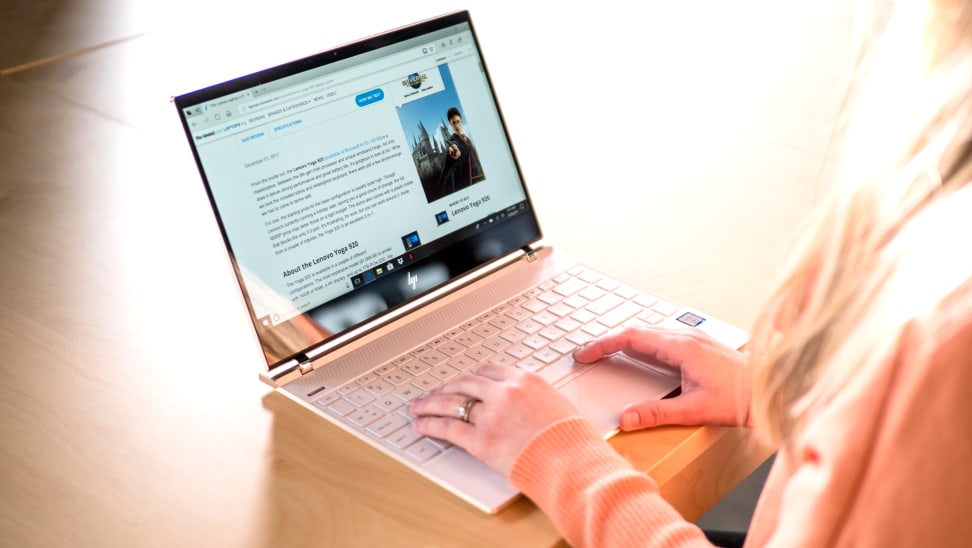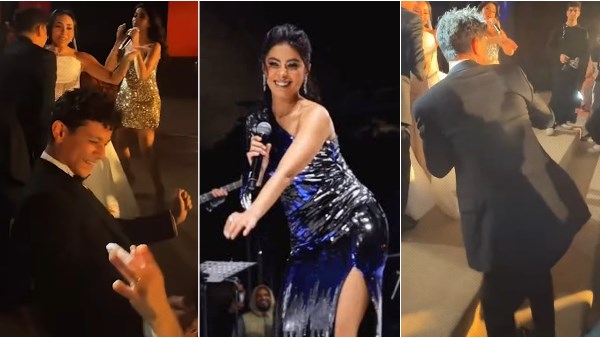ازدادت خلال الفترة الأخيرة التقارير التي تشير إلى تجسس الهاكرز على ضحاياهم من خلال كاميرا الويب أو الميكروفون، لا سيما عندما يقوم المستخدم بزيارة بعض مواقع الويب والتى ترسل له نافذة منبثقة عند الزيارة الأولى تطلب منه إعطاءها الإذن للوصول إلى كاميرا الويب أو الميكروفون في جهازه.
ووفقا لما ذكره موقع "wired" البريطاني، ويقوم عدد كبير من المستخدمين بشكل سريع بالموافقة على منح على هذه المواقع الأذونات المطلوبة للتخلص من النافذة المنبثقة، دون العلم بأن تلك الأذونات لها نوايا أخرى خبيثة أهمها الإضرار بجهاز المستخدم أو ابتزازه.
اقرأ أيضاً|خطوات لإخفاء سجل بحثك على جوجل كروم
ومثل التطبيقات الموجودة على هاتفك، يجب على مواقع الويب أن تحصل على موافقتك لاستخدام هذه الإعدادات، ولكن بعد سنوات من استخدام متصفح الويب دون محو بياناتك فمن المحتمل أن تكون قد منحت الإذن لعشرات المواقع الإلكترونية للوصول إلى إعداداتك والاطلاع على بيانات تصفحك، واستخدامها في إرسال الإعلانات الموجهة لك، أو حتى بيعها لأطراف خارجية.
وتعد ملفات تعريف الارتباط المسماة Cookies، هي الشكل الأكثر شيوعا للتتبع عبر الإنترنت، وهي ليست ضارة بطبيعتها لاستخدامها لتحسين تجربة تفاعلك مع مواقع الويب، مثل الاحتفاظ بمعلومات تسجيل الدخول، وتذكر تفضيلات المواقع، وفهم كيفية استخدامك للموقع.
إليك كيفية منع مواقع الويب من الوصول إلى كاميرا الويب والميكروفون في جهازك:
-جوجل كروم:
1. افتح المتصفح جوجل كروم Chrome، ثم انقر على الثلاث نقاط الرأسية أعلى يمين الصفحة، لفتح القائمة الرئيسية.
2. اضغط على خيار الإعدادات settings.
3. انقر على خيار الخصوصية والأمان Privacy and Security.
4. اضغط على خيار إعدادات الموقع Site Settings، من خلال هذا الخياريمكنك ضبط خيارات الوصول للكاميرا والميكروفون، والتي ستُضبط تلقائيًا على خيار "السؤال قبل الوصول".
- فايرفوكسFirefox:
1. افتح متصفحFirefox، ثم اضغط على أيقونة القائمة في أعلى الزاوية اليمنى.
2. اضغط على خيار الخيارات Options.
3. قم بالتمرير للأسفل للوصول إلى قسم الأذونات Permissions، من خلال هذا التبويبيمكنك ضبط خيارات أذونات الوصول، بالإضافة إلى حظر الوصول إلى موقعك الجغرافي والكاميرا والميكروفون.
- سفاري Safari:
1. افتح متصفح Safari، ثم اضغط على علامة تبويب سفاري.
2. اضغط على خيار تفضيلات Preferences.
3. ثم انقر على علامة تبويب مواقع الويب في أعلى الشاشة، ثماختر الكاميرا أو الميكروفون
4. حدد القائمة في الأسفل واختر رفض Deny.